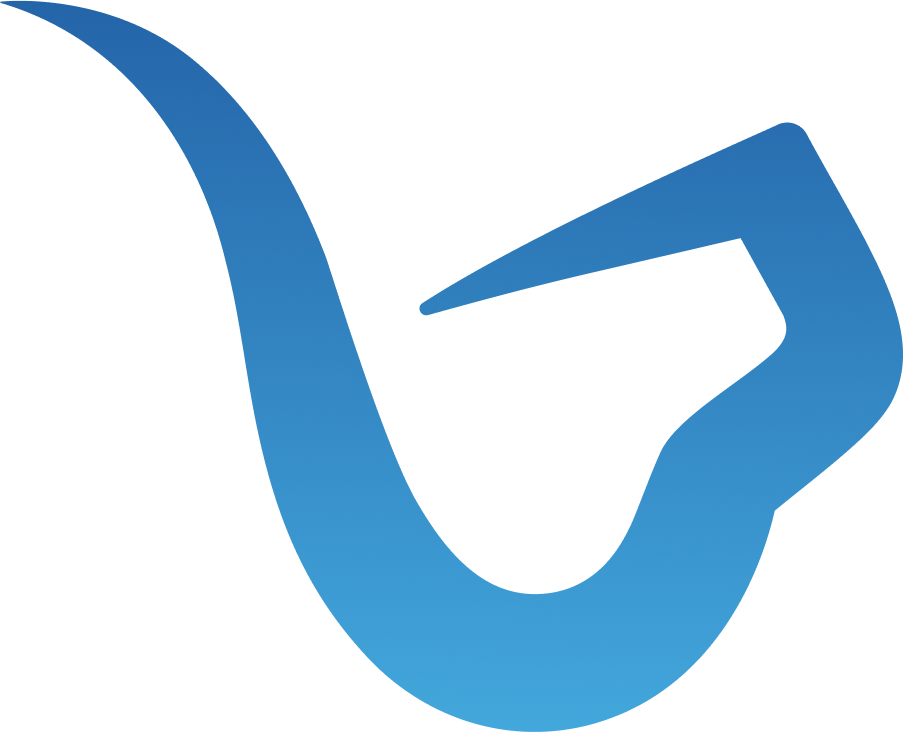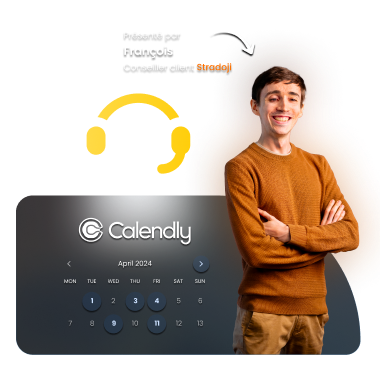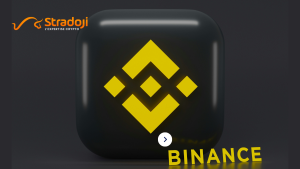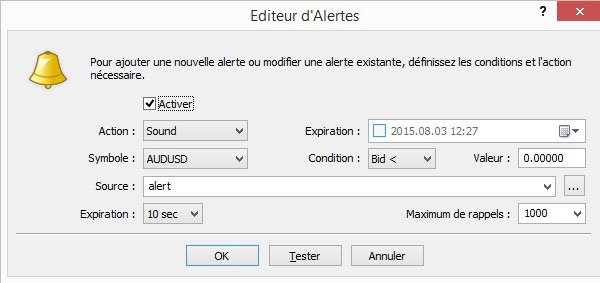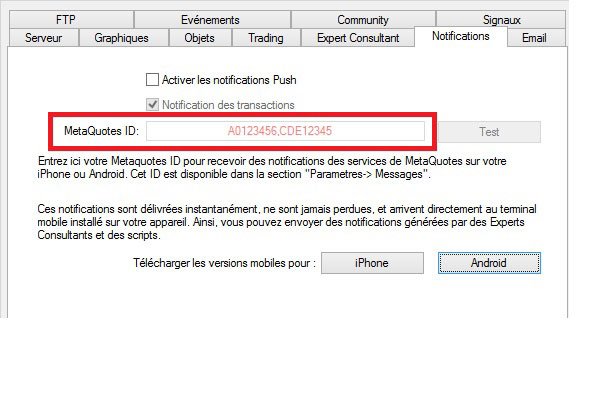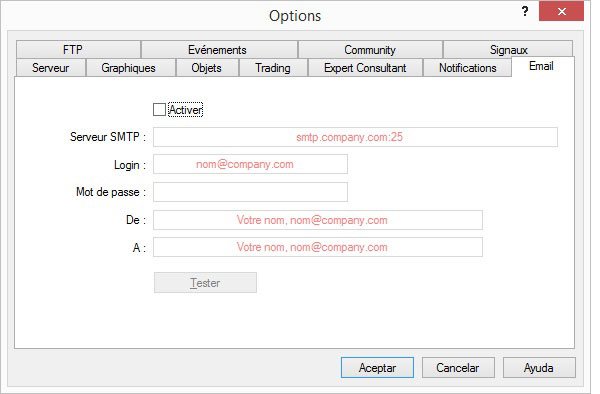En plus de votre inscription gratuite, recevez également :

Le plan d’investissement adaptable qui a permis à nos clients de réaliser en moyenne +120% de plus-values en 2023.
(d’une valeur de 250€)Voulez-vous apprendre à créer des alertes Metatrader ?

Créer des alertes peut vous être utile à plus d’un titre, peu importe la plateforme que vous utilisez.
Voici donc comment faire avec Metatrader…
Pourquoi programmer une alerte ?
Si vous utilisez de petites unités de temps, vous n’avez pas le choix : vous devez rester devant votre écran pour ne pas louper d’opportunité.
Mais sur un timeframe plus long – par exemple, à partir de H1- le temps qui passe entre deux opportunités est trop important pour garder vos yeux rivés sur l’ordinateur.
Du coup, il vous arrive de manquer des signaux parce que vous faisiez justement quelque chose d’autre à ce moment-là.
Mais vous ne pouvez pas passer votre temps à attendre, n’est-ce pas ?
C’est là qu’interviennent les alertes. Lorsque le prix atteint le niveau que vous aurez préalablement paramétré, vous serez prévenu.
À partir de là, vous pourrez décider de regarder à nouveau le chart (si vous le pouvez) pour décider si oui, ou non vous entrez sur le marché.
Comment paramétrer une alerte sur Metatrader :
Pour pouvoir programmer une nouvelle alerte, vous devez d’abord accéder au terminal.
Vous pouvez le faire de 2 façons :
- Soit vous cliquez tout en haut sur Affichage, puis sur Terminal
- Soit vous cliquez directement sur le raccourci qui se trouve dans la barre d’outils :
Dans la nouvelle fenêtre, allez sur l’onglet Alertes.
En faisant un clic droit n’importe où dans la fenêtre, un menu va s’ouvrir.
Vous devez cliquer sur Créer pour accéder à l’éditeur d’alertes :
Par défaut, les cases sont grisées. Vous devez donc commencer par les activer en cochant la case correspondante.
Voyons de plus près le reste :
– Action : vous devez choisir de quelle manière vous désirez être alerté parmi les options disponibles (son, fichier, mail, ou notification).
– Symbole : vous indiquez sur quel actif vous voulez recevoir une alerte
– Expiration : si vous le souhaitez, vous pouvez entrer une date « limite » au-delà de laquelle l’alerte sera supprimée.
– Condition : bid est le niveau auquel vous vendez et ask le niveau auquel vous achetez. Vous changerez donc de condition en fonction de la situation (si vous voulez recevoir une alerte quand le prix baisse au-delà du cours bid par exemple)
– Valeur : indiquez ici le niveau de prix de l’alerte
– Source : selon la manière dont vous voulez recevoir l’alerte (que vous avez spécifié dans Action), vous devrez indiquer : le son de l’alerte, le dossier dans lequel vous recevrez un fichier, le mail que vous recevrez (et que vous pouvez rédiger vous-même), ou votre numéro de téléphone
– Expiration et maximum de rappel : je vous conseille de diminuer le maximum de rappels et de le laisser sur 1 (ou 3 maximum), pour ne pas risquer d’être inondé de notifications ou autre.
L’expiration, et la durée que vous souhaitez laisser entre chaque rappel.
Exemple : Expiration : 5 min, Maximum de rappel : 3.
Vous recevrez un nouveau rappel toutes les 5 minutes, 3 fois.
Vous validez, et l’alerte apparaît enfin dans la fenêtre. Vous pouvez éventuellement la modifier en cas de besoin.
Derniers détails :
Avant de pouvoir recevoir des notifications sur votre mobile, vous devez activer les notifications dans l’onglet Outil/Options/Notifications, en haut à gauche.
Il vous faut ensuite installer l’application MT4 sur votre smartphone. Une fois que c’est fait, vous devez revenir sur cette fenêtre pour entrer votre ID Metaquotes :
Si vous préférez recevoir un email, pensez à activer l’option et à indiquer votre adresse en allant sur Outils/Options/Email :
Enfin, pour vous assurer que tout fonctionne correctement, n’hésitez pas à faire des tests…